
Перегляд вмісту вмд
Перегляд вмісту ВМД можливий за умови виконання однієї з таких дій:
виділити і натиснути клавішу F2 або Enter;
на рядку ВМД двічі натиснути ліву кнопку миші;
на рядку ВМД натиснути праву кнопку миші та з контекстного меню вибрати команду Відкрити.
Вікно електронної копії ВМД (рис. 7.41) обладнане панелями інструментів з кнопками, які призначені для роботи з графами ВМД (табл. 7.1).
Виведену на екран електронну копію документа перевіряють на помилки. Форматно-логічний контроль документа можна здійснювати як у повному обсязі, так і мінімально. У протоколі перевірки наводиться перелік наявних у документі помилок. За умови відсутності грубих помилок у протоколі перевірки та наявності у користувача повноважень на модифікацію відповідного документа здійснюється запис документа в базу даних.
Таблиця 7.1
Перелік основних кнопок для роботи з ВМД
|
Запис у базу даних |
|
Перевірка (форматно-логічний контроль) документа |
|
Детальна інформація про код результату митного огляду та його складові |
|
Позначки за ВМД |
|
Аналіз нетарифного регулювання за ВМД |
|
Аналіз тарифного регулювання за ВМД |
|
Переведення ВМД на наступний задіяний етап технології |
|
Здійснення відмови (вилучення або анулювання ВМД) |
|
Виведення на екран митних процедур |
|
Відміна дії при коригуванні ВМД |
|
Налаштування параметрів друку та роздрукування ВМД |
|
Виведення переліку граф, що містять інформацію на зворотному боці |
|
Виведення зобов’язань |
|
Виведення значень граф 2, 8, 9, 14, 50 (клієнти) |
|
Виведення значень граф 18 та 21 (транспортний засіб відправлення і транспортний засіб на кордоні) |
|
Виведення навігатора за певними графами ВМД, що мають складну структуру |
|
Виведення форм митного контролю |
|
Перелік товарів з інформацією про них і підсумком за кількісними та вартісними показниками за всіма товарами ВМД |
|
Виведення графи “С” |
|
Виведення графи “B” |
|
Список помилок |
|
Інформація про тарифне й нетарифне регулювання за товаром (першим у ВМД або тим, сторінку якого виведено на екран) |
|
Проведення аналізу цін за попередніми оформленнями товару (першого у ВМД або того, сторінку якого виведено на екран) |
|
Виведення на екран вікна для проведення аналізу рівня цін за ЦБД |
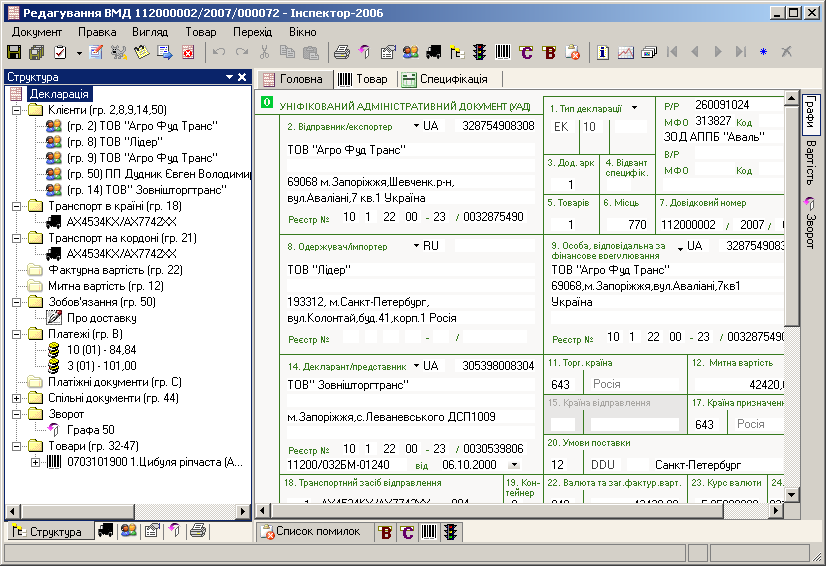
Рис. 7.41. Робоче вікно електронної копії ВМД
Завдання для лабораторної роботи
Запустити програму “Інспектор-2006”.
Для цього натиснути
ярлик
![]() на робочому столі або виконати команду
меню
Пуск/Все программы/Customs
Inspector/Інспектор-2006.
на робочому столі або виконати команду
меню
Пуск/Все программы/Customs
Inspector/Інспектор-2006.
У відкритому вікні введіть ім’я користувача insp01 та гасло – 01insp.
Перевірити носій із файлами електронних копій облікової картки та ВМД на наявність вірусів.
За допомогою Проводника знайти директорію, де розміщено файл з електронною копією облікової картки суб’єкта ЗЕД та ВМД. Виділити і з контекстного меню обрати команду Проверить. За необхідності “вилікувати” (видалити) “заражені” файли.
Ввести облікову картку учасника ЗЕД (створену власноруч у QDPro або DBridge).
Для цього активізувати
режим Документи→Ввід
з файлу. У
правій частині екрана активізувати дію
Обробити
файл. У
виведеному на екран додатковому вікні
Вибір файлу
для вводу
ввести з клавіатури або за допомогою
позначки
![]() вибрати файл чи директорію, де розміщено
файл з електронною копією облікової
картки суб’єкта ЗЕД (файл з розширенням
.imfx).
вибрати файл чи директорію, де розміщено
файл з електронною копією облікової
картки суб’єкта ЗЕД (файл з розширенням
.imfx).
Вивести на екран вміст електронної копії облікової картки.
У правій частини робочого вікна буде наведено перелік облікових карток (Документи→Учасники ЗЕД). Необхідно активізувати потрібний рядок або натиснути клавішу F2.
Переглянути вкладки облікової картки і перевірити її для введення в базу даних.
Форматно-логічний
контроль виведеної на екран електронної
копії документа здійснити кнопкою
в панелі інструментів. Протокол перевірки
наводиться у нижній частині робочого
вікна. За рівнем значущості помилки
поділено за 4 типами:
![]() суттєва
помилка,
суттєва
помилка,
![]() помилка,
помилка,
![]() зауваження,
зауваження,
![]() сумнів.
У протоколі за допомогою команди
контекстного меню Підсвічувати
помилку…
виділити
кольором усі суттєві помилки.
сумнів.
У протоколі за допомогою команди
контекстного меню Підсвічувати
помилку…
виділити
кольором усі суттєві помилки.
Виправити наявні в обліковій картці помилки.
Двічі натиснути ліву клавішу миші на рядку протоколу помилок (або обрати з контекстного меню команду Перехід на місце помилки). Курсор встановлюється у відповідному полі документа для виправлення помилки. В активізоване поле внести необхідні зміни.
За можливості виправити всі помилки (особливо суттєві).
Задати статус картки – реальна. У Примітках зазначити своє прізвище.
Записати в базу даних облікову картку.
Натиснути кнопку на панелі інструментів. Без виправлення суттєвих помилок уведення документа в базу даних неможливе.
Ввести електронну копію ВМД (створену власноруч у QD Pro).
У Навігаторі
активізувати
позначку
![]() біля назви режиму Документи→Ввід
з файлу.
Відобразити дерево логічних дисків та
папок ПЕОМ, перейти в папку з потрібним
файлом електронної копії ВМД (файли з
розширенням .cmf)
та виділити його, після чого він буде
завантажений в робоче вікно режиму Ввід
з файлу.
біля назви режиму Документи→Ввід
з файлу.
Відобразити дерево логічних дисків та
папок ПЕОМ, перейти в папку з потрібним
файлом електронної копії ВМД (файли з
розширенням .cmf)
та виділити його, після чого він буде
завантажений в робоче вікно режиму Ввід
з файлу.
Переглянути вміст ВМД, яку завантажили. Для цього двічі натиснути ліву кнопку миші на рядку ВМД (або натиснути F2 чи Enter).
Переглянути інформацію про відправника та одержувача товару. Натиснути кнопку Клієнти вгорі на панелі інструментів.
Переглянути інформацію про товар, задекларований у ВМД. Натиснути кнопку Товари вгорі на панелі інструментів.
Переглянути платежі за товаром, який задекларований у ВМД. Натиснути кнопку Гр.В вгорі на панелі інструментів.
Переглянути інформацію про транспортні засоби, на яких переміщувався товар. Натиснути кнопку Транспорт вверху на панелі інструментів.
Вивести навігатор по графах ВМД, за його допомогою переглянути вміст граф декларації. Натиснути кнопку Структура вгорі на панелі інструментів.
Перевірити декларацію на помилки. Натиснути кнопку Перевірка вгорі на панелі інструментів.
Записати в базу даних електронну копію ВМД. Натиснути кнопку на панелі інструментів. Без виправлення суттєвих помилок уведення документа в базу даних неможливе.
Закрити вікно декларації.
Уведена в базу даних електронна копія ВМД наводиться в переліку документів відповідного підрежиму режиму Документи→ВМД→В роботі→Прийняті до митного оформлення.
Створити акт митного огляду. Виділити рядок з ВМД та в контекстному меню обрати команду Створити з ВМД→Акт митного огляду. У вікні створення Акта митного огляду:
у полі ВМД наводиться номер ВМД, на базі якої створюється акт;
у розділі Місцезнаходження товарів – через „/” наводяться номери транспортних засобів з гр. 18 ВМД;
у розділі Результати проведення митного огляду, на сторінці Опис товарів за маркуванням – інформація з гр. 31 ВМД;
у розділі Особи, на сторінці Огляд проводили – посада і ПІБ користувача, на сторінці Особи, що були присутні – посада особи, яка заповнила ВМД, з гр. 54 ВМД.
Створити запити щодо:
вирішення спірних питань правильності класифікації та кодування товару;
вирішення спірних питань правильності визначення митної вартості товару;
потреби перевірки правильності визначення країни походження товару;
потреби перевірки сертифіката про походження товару.
Виділити рядок з ВМД та в контекстному меню обрати команду Створити з ВМД→Запит. При створенні Запиту на екран спочатку виводиться вікно з переліком товарів ВМД для позначення тих товарів, щодо яких потрібно створити документ. Після вибору товарів клавішею ОК наводиться екранна форма документа:
у поля Підрозділ, № штампа розділу Загальні відомості та Посада, ПІБ розділу Особи (вкладка Запит підготував) програмно заноситься інформація про користувача, під іменем якого завантажено програму;
у поле Дата запису програмно заноситься поточна дата;
в інші поля розділів Загальні відомості та Додаткові відомості програмно задається відповідна інформація з поточної ВМД;
у поля № запиту, Направляється, Мета перевірки, Інше завдання заноситься інформація користувачем.
Відмовити в митному оформленні товару за ВМД.
Виділити рядок з ВМД та в контекстному меню обрати команду Створити з ВМД→До відмови. При входженні в режим на екран виведеться додаткове вікно, в якому слід:
вибрати тип відмови – Відмова в митному оформленні;
вибрати картку відмови (створюється в режимі Картки відмови навігатора програми або в режимі контекстного меню Створити з ВМД → Картку відмови);
за допомогою кнопки
 вибрати причину відмови;
вибрати причину відмови;при потребі для вибраної причини вказати номер товару за ВМД у графі № тов.; записати дані про відмову – клавіша ОК.
ВМД переводиться в перелік До відмови.
